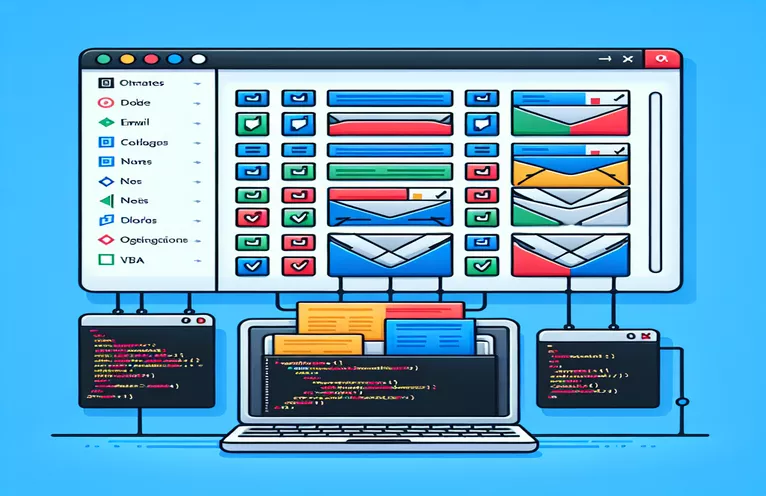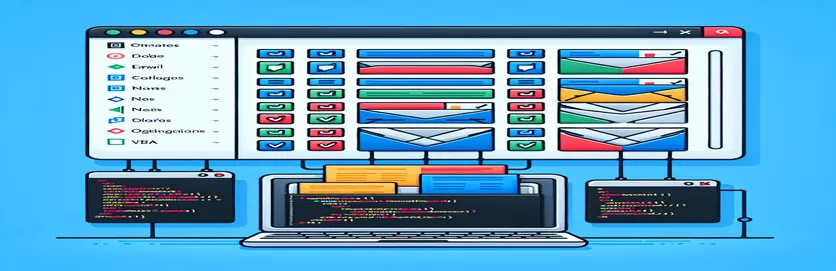Tổng quan về Tự động hóa VBA của Outlook
Tại nơi làm việc, việc sử dụng Visual Basic for Application (VBA) để tự động phản hồi trong Outlook có thể tiết kiệm đáng kể thời gian và giảm bớt các tác vụ lặp đi lặp lại. Phương pháp này được áp dụng rộng rãi vì hiệu quả của nó trong việc xử lý các thông tin liên lạc thông thường. Tập lệnh VBA hiện tại tạo điều kiện thuận lợi cho việc trả lời tất cả người nhận bằng một tin nhắn tiêu chuẩn, hoạt động liền mạch trong miền của tổ chức.
Tuy nhiên, một thách thức nảy sinh khi email bao gồm những người nhận bên ngoài miền công ty cụ thể. Mục đích là sửa đổi tập lệnh VBA hiện có để tự động loại trừ các địa chỉ bên ngoài này trước khi gửi email. Điều chỉnh này đảm bảo rằng chỉ những người nhận trong miền được chỉ định mới nhận được phản hồi, duy trì quyền riêng tư và mức độ liên quan trong liên lạc.
| Yêu cầu | Sự miêu tả |
|---|---|
| Dim | Khai báo và phân bổ không gian lưu trữ cho các biến trong tập lệnh VBA. |
| Set | Gán một tham chiếu đối tượng cho một biến hoặc thuộc tính. Được sử dụng ở đây để chỉ định các mục thư trả lời. |
| For Each | Lặp qua từng mục trong một bộ sưu tập. Được sử dụng để lặp lại các mục thư và người nhận chúng. |
| Like | Được sử dụng trong VBA để so sánh một chuỗi với một mẫu. Ở đây nó được sử dụng để khớp với các miền email. |
| InStr | Trả về vị trí xuất hiện đầu tiên của một chuỗi trong một chuỗi khác. Được sử dụng để kiểm tra xem địa chỉ của người nhận có chứa miền công ty hay không. |
| Delete | Xóa một đối tượng khỏi bộ sưu tập. Trong ngữ cảnh này, nó sẽ xóa người nhận khỏi mục thư. |
Chức năng tập lệnh VBA để quản lý email trong Outlook
Các tập lệnh VBA được cung cấp được thiết kế để tự động hóa quy trình quản lý người nhận email trong Microsoft Outlook, đặc biệt nhắm mục tiêu các email được gửi như một phần của hành động 'trả lời tất cả'. Mục tiêu chính của các tập lệnh này là đảm bảo rằng các câu trả lời chỉ được gửi đến người nhận trong một miền cụ thể, từ đó ngăn thông tin nhạy cảm bị chia sẻ ra bên ngoài môi trường công ty dự kiến. Các Cho mỗi vòng lặp rất quan trọng vì nó lặp lại tất cả các email đã chọn và người nhận tương ứng. Các Bộ lệnh được sử dụng để gán tin nhắn trả lời cho một biến, cho phép sửa đổi danh sách người nhận.
Trong các kịch bản, Giống Và InStr chức năng đóng vai trò then chốt. Các Giống toán tử được sử dụng để khớp địa chỉ email của người nhận với mẫu miền được chỉ định, đảm bảo chỉ giữ lại địa chỉ miền của công ty. Ngoài ra, InStr Hàm được sử dụng để tìm xem tên miền được chỉ định có phải là một phần của chuỗi địa chỉ email hay không, giúp loại trừ các địa chỉ bên ngoài. cuối cùng Xóa bỏ phương pháp loại bỏ bất kỳ người nhận nào không phù hợp với tiêu chí tên miền, do đó tinh chỉnh danh sách người nhận trước khi email được hiển thị hoặc gửi tự động.
Tối ưu hóa Outlook VBA để loại trừ các miền email bên ngoài
Cải tiến tập lệnh VBA cho Outlook
Sub FilterExternalDomains()Dim olItem As Outlook.MailItemDim olReply As Outlook.MailItemDim recipient As Outlook.RecipientDim domain As Stringdomain = "@domain.com.au" ' Set your company's domain hereFor Each olItem In Application.ActiveExplorer.SelectionSet olReply = olItem.ReplyAllFor Each recipient In olReply.RecipientsIf Not recipient.Address Like "*" & domain Thenrecipient.DeleteEnd IfNextolReply.HTMLBody = "Email response goes here" & vbCrLf & olReply.HTMLBodyolReply.Display ' Uncomment this line if you want to display before sending'olReply.Send ' Uncomment this line to send automaticallyNextEnd Sub
Tinh chỉnh danh sách người nhận trong Outlook bằng Visual Basic
Phương pháp VBA tinh chỉnh để quản lý email
Sub UpdateRecipients()Dim currentItem As Outlook.MailItemDim replyMail As Outlook.MailItemDim eachRecipient As Outlook.RecipientDim requiredDomain As StringrequiredDomain = "@domain.com.au" ' Customize the domain as requiredFor Each currentItem In Application.ActiveExplorer.SelectionSet replyMail = currentItem.ReplyAllFor Each eachRecipient In replyMail.RecipientsIf InStr(eachRecipient.Address, requiredDomain) = 0 TheneachRecipient.DeleteEnd IfNextreplyMail.HTMLBody = "Your customized email response." & vbCrLf & replyMail.HTMLBodyreplyMail.Display ' For reviewing before sending'replyMail.Send ' For sending without manual interventionNextEnd Sub
Tăng cường bảo mật và hiệu quả email với VBA
Việc triển khai các hạn chế theo miền cụ thể trong liên lạc qua email thông qua VBA sẽ nâng cao cả hiệu quả bảo mật và liên lạc trong các tổ chức. Bằng cách tùy chỉnh tập lệnh Outlook VBA để lọc người nhận bên ngoài một miền nhất định, các công ty có thể bảo vệ thông tin nhạy cảm và đảm bảo rằng thông tin liên lạc được lưu giữ trong hệ sinh thái công ty. Cách thực hành này giảm thiểu nguy cơ rò rỉ dữ liệu và cải thiện việc tuân thủ các quy định bảo vệ dữ liệu. Các sửa đổi đối với tập lệnh đặc biệt có giá trị trong các môi trường mà việc vô tình chia sẻ thông tin có thể dẫn đến các vi phạm bảo mật nghiêm trọng hoặc các vấn đề tuân thủ.
Hơn nữa, từ quan điểm hiệu quả, việc tự động hóa quy trình lọc người nhận giúp giảm nỗ lực thủ công mà nhân viên cần có để kiểm tra và điều chỉnh danh sách người nhận email trước khi gửi thông tin liên lạc đại chúng. Điều này không chỉ tiết kiệm thời gian mà còn giảm khả năng xảy ra lỗi của con người. Việc đảm bảo rằng email chỉ được gửi đến những người nhận dự định trong cùng một miền cũng có thể giúp duy trì đường liên lạc qua email rõ ràng và có tổ chức hơn, điều này có lợi cho mục đích kiểm tra và lưu trữ hồ sơ.
Các câu hỏi thường gặp về quản lý email Outlook bằng VBA
- Câu hỏi: VBA trong bối cảnh của Outlook là gì?
- Trả lời: VBA (Visual Basic for Application) là ngôn ngữ lập trình do Microsoft Office cung cấp để phát triển các tập lệnh tùy chỉnh nhằm tự động hóa các tác vụ và nâng cao chức năng trong các ứng dụng Office như Outlook.
- Câu hỏi: Làm cách nào để bắt đầu viết tập lệnh VBA trong Outlook?
- Trả lời: Bạn có thể bắt đầu bằng cách bật tab Nhà phát triển trong Outlook, sau đó truy cập trình chỉnh sửa Visual Basic for Application nơi bạn có thể viết và chạy tập lệnh của mình.
- Câu hỏi: Tập lệnh VBA có thể tự động chạy trong Outlook không?
- Trả lời: Có, tập lệnh VBA có thể được kích hoạt bởi nhiều sự kiện Outlook khác nhau, chẳng hạn như gửi email, email đến và tự mở Outlook.
- Câu hỏi: Sử dụng tập lệnh VBA trong Outlook có an toàn không?
- Trả lời: Mặc dù VBA tăng cường chức năng nhưng nó cũng gây ra rủi ro bảo mật nếu không được sử dụng đúng cách. Điều quan trọng là đảm bảo các tập lệnh đến từ các nguồn đáng tin cậy hoặc được viết bởi người có hiểu biết tốt về các biện pháp bảo mật.
- Câu hỏi: VBA có thể giúp lọc email dựa trên tên miền trong Outlook không?
- Trả lời: Có, VBA có thể được tùy chỉnh để lọc email dựa trên tên miền cụ thể, đảm bảo rằng thư trả lời chỉ được gửi đến những người nhận an toàn và mong muốn.
Những hiểu biết và bài học quan trọng
Tóm lại, các tập lệnh VBA đã sửa đổi đóng vai trò là một công cụ có giá trị cho các tổ chức đang tìm cách bảo mật thông tin liên lạc nội bộ của họ và ngăn chặn các hành vi vô tình vi phạm dữ liệu. Bằng cách đảm bảo rằng chỉ những người nhận trong miền được chỉ định mới có thể nhận được phản hồi, các tập lệnh này không chỉ duy trì các giao thức bảo mật dữ liệu mà còn hợp lý hóa các quy trình liên lạc. Việc điều chỉnh VBA này rất quan trọng đối với các tổ chức yêu cầu kiểm soát chính xác thông tin liên lạc điện tử của họ.